win11怎么显示内存容量 Windows11怎么查看电脑内存大小
更新时间:2024-10-25 15:03:15作者:xtang
Windows11是微软最新发布的操作系统版本,许多用户在升级或购买新电脑后都会关心内存容量的大小,想要查看电脑的内存大小,只需简单几步操作即可轻松实现。在Windows11中,用户可以通过快捷键Win+Pause来打开系统属性窗口,在这里可以直接看到电脑的内存容量信息。用户还可以通过任务管理器来查看更加详细的内存使用情况,帮助了解电脑的整体性能和运行状况。通过这些简单的操作,用户可以方便地了解自己电脑的内存大小,从而更好地管理和优化电脑的运行效率。
具体步骤:
1.右键桌面下方的【开始】。

2.打开【任务管理器】。
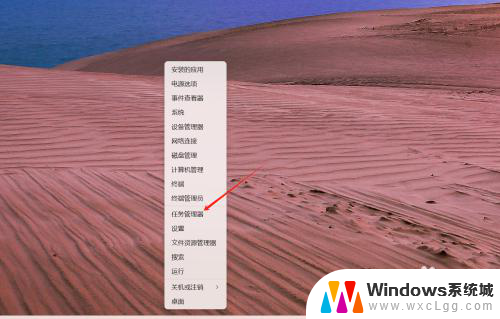
3.接下来进入【性能】。
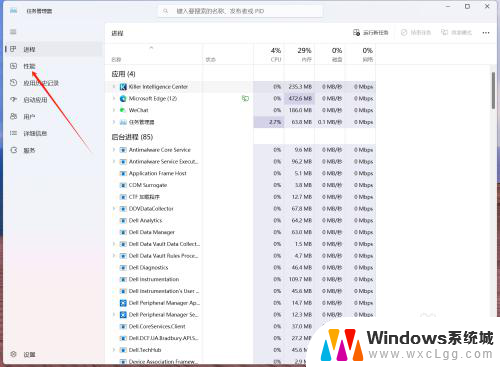
4.最后,切换到【内存】界面。即可查看内存条大小(此电脑内存大小为32G)。
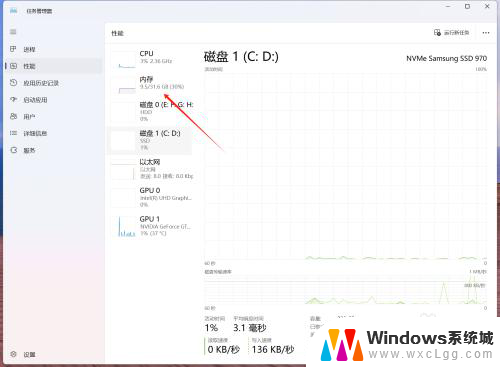
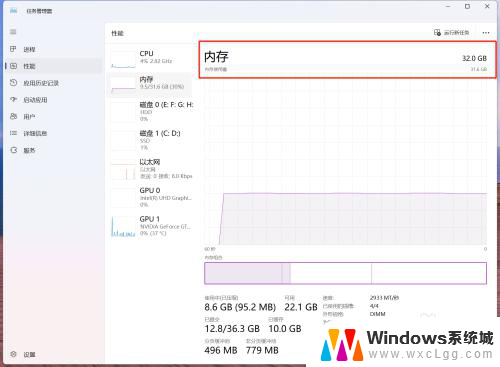
以上就是win11怎么显示内存容量的全部内容,有需要的用户就可以根据小编的步骤进行操作了,希望能够对大家有所帮助。
win11怎么显示内存容量 Windows11怎么查看电脑内存大小相关教程
-
 怎样查看win11的容量 电脑内存大小如何查看
怎样查看win11的容量 电脑内存大小如何查看2024-10-31
-
 win11如何看虚拟内存在哪个盘 Windows11怎样查看内存条大小
win11如何看虚拟内存在哪个盘 Windows11怎样查看内存条大小2024-10-12
-
 win11内存在哪儿看 Windows11内存条大小查看方法
win11内存在哪儿看 Windows11内存条大小查看方法2024-10-27
-
 win11查看电脑显存 电脑内存大小查看方法
win11查看电脑显存 电脑内存大小查看方法2024-10-20
-
 win11桌面文件大小怎么看 Windows11内存条大小查询方法
win11桌面文件大小怎么看 Windows11内存条大小查询方法2024-11-01
-
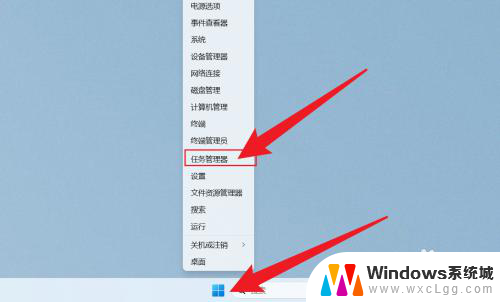 intitle:win11怎么看内存大小 win11如何检测内存大小
intitle:win11怎么看内存大小 win11如何检测内存大小2025-01-18
- 怎么查看win11笔记本cpu Windows11内存条大小查询方法
- win11怎么设置虚拟内存你 win11虚拟内存大小设置
- windows11选8g内存的配置 Win11需要多大内存才能顺畅运行
- win11系统 占用内存太高 Windows11占用内存过大如何解决
- win11直接改文件后缀 win11文件后缀修改教程
- win11怎么查看电脑的物理地址 电脑物理地址查询方法
- win11屏幕和休眠不按设置 win11禁止休眠设置方法
- window11 忘记密码 笔记本电脑忘记密码怎么办快速解决
- win10怎么删除更新win11的文件 win11如何删除更新文件
- windows11关闭ipv6 Windows11 怎么屏蔽 ipv6
win11系统教程推荐
- 1 win11直接改文件后缀 win11文件后缀修改教程
- 2 window11 忘记密码 笔记本电脑忘记密码怎么办快速解决
- 3 win10怎么删除更新win11的文件 win11如何删除更新文件
- 4 win11找不到别人的共享打印机 win11无法共享打印机的解决方法
- 5 重置 win11的网络 Win11网络重置步骤
- 6 联想win11系统清理c盘 win11清理c盘垃圾步骤
- 7 win11excel调行高卡死 excel打开很卡怎么办
- 8 win11新电脑设置不更新系统 windows11系统不更新怎么办
- 9 win11连接电视投屏 win11投屏到电视机操作步骤
- 10 win11怎么设置任务栏不自动合并 Win11任务栏不合并显示怎么设置